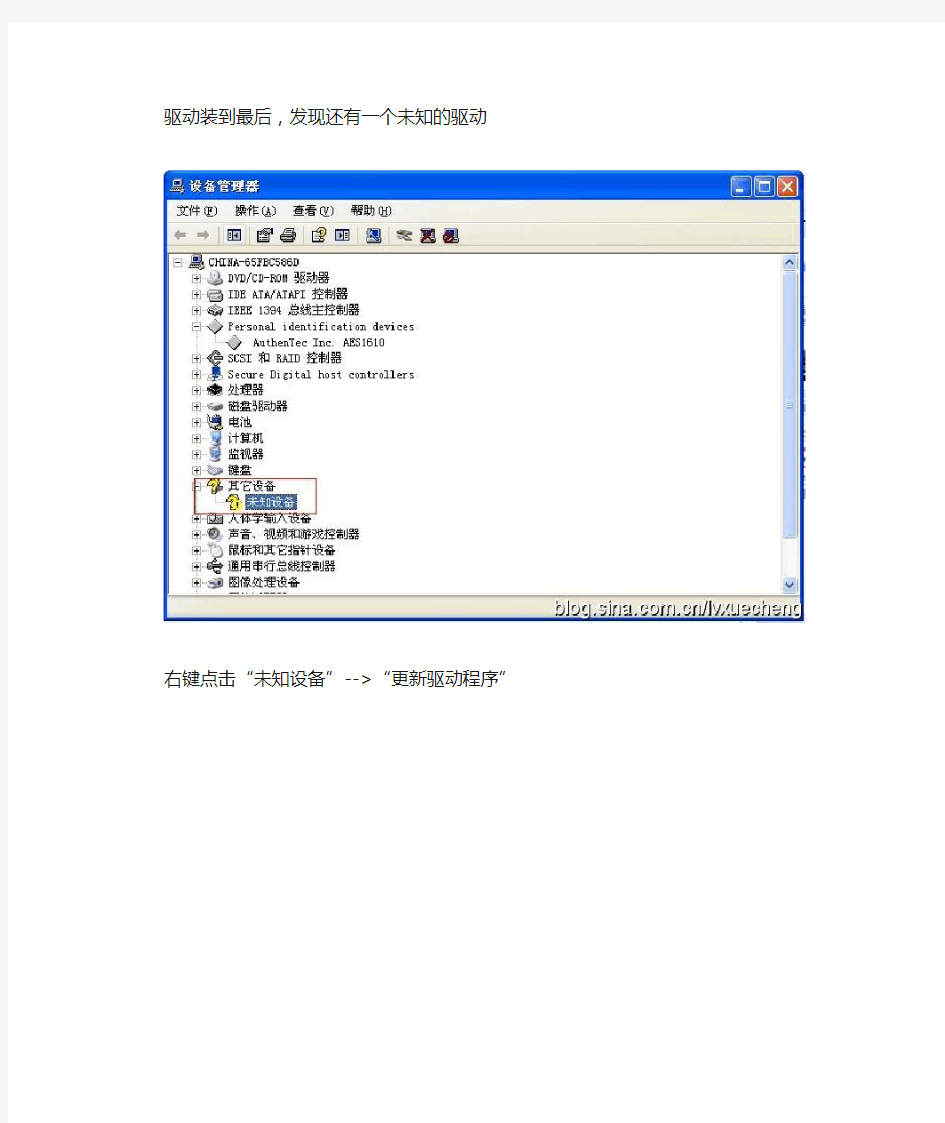

驱动装到最后,发现还有一个未知的驱动
右键点击“未知设备”-->“更新驱动程序”
如图选择
如图选择
如图选择
如图选择
如图选择,下一步
安装-->完成
搞定!
华硕b85b i o s设置图解教程 华硕主板改变了数十载以来的B I O S操作方法,玩家只需要轻轻一点手中的鼠标即可完成对主板B I O S的 设置,非常便捷实用.接下来是小编为大家收集的华硕 b85b i o s设置图解教程,欢迎大家阅读: 华硕b85b i o s设置图解教程这是给初学者使用的简单界面,分节能、标准、最佳化三项点击即可。启动选项,将你要的设备拖到前面就行。 点击退出/高级模式选择进入高级模式: 可以选择界面语言: 点击安全性可设置密码: 自己的电脑就不要设了,点击A i T w e a k e r进入超频选 项调整: 全默认,不超频。下面还有: 华硕的D I G I+V R M选项。还有各种电压的调整: 基本都是自动,突然发现内存电压是 1.665V!!看来默认也不靠谱呀。S N B平台的规范里要求内存电压不超过 1.575V马上改为手动: 外频被主板自动设为103M h z,经证实会二启。改为 100M h z就不会了,对2600k来说不用超外频,只调倍频
内存电压手动改为 1.5V 再修改后 倍频设为操作系统中的最大T u r b o倍频设置就可以调节倍频了,设自动就不超频了。 P L L O v e r v o l t a g e设为关闭,超5G以上才需要打开,我只是小超一下。 超频只是玩玩,我这U默认电压超 4.5G没有问题。平时用还是不要超频的好,最终设置: 内存支持X M P最好打开,省心 不超频,点取消 先是默认,后改C O M M A N D M o d e为1也正常 C P U电源管理全默认 不超频 D I G I-V R M全默认就行。 华硕的板喜欢加压,这几项手动调整到标准电压。再看高级选项: 高级选项的主菜单,处理器设置: 一般全默认 北桥: 需要显卡切换的就先设初始化显卡为I G D再打开I G D多
一.Main(标准设定) 此菜单可对基本的系统配置进行设定。如时间,日期等 其中Primary/Secondary IDE Master/Slave 是从主IDE装置如果你的主板支持SATA接口就会有Third/Fourth IDE Mastert或者更多,他们分别管理例电脑里面各个IDE驱动装置的,如硬盘,光驱等等!因为各个主板的设置不同,所以在此就不详细解说这里的设置了,但是这些一般不用用户自己去设置,一般用默认的就可以,如果有特殊要求,建议用户自己对照说明书的说明进行设置,或者在论坛里单独提问! System Information 这是显示系统基本硬件信息的,没有什么好讲(如图)
二.Advanced(进阶设置)如图:
这里就是Bios的核心设置了,新手一定要小心的设置,因为其直接关系系统的稳定和硬件的安全,千万不可以盲目乱设! 1.大家先看到的是“JumperFree Configuration”(不同品牌的主板有可能不同,也可能没有)再这里可以设置CPU的一些参数,对于喜欢超频的朋友来说这里就 是主攻地!(如图)
其中又以“Manual”为关键,选择后会看到如下图:
对于CPU超频爱好者这些东西应该了如指掌,CPU的外频设置(CPU External Frequency)是超频的关键之一,CPU的主频(即我们平时所说的P4 3.0G等等之内的频率)是由外频和倍频相乘所得的值,比如一颗3.0G的CPU在外频为200的时候他的倍频就是15,(200MHz*15=3000MHz)。外频一般可以设定的范围为100MHz到400MHz,但是能真正上300的CPU都不多,所以不要盲目的设置高外频,一般设定的范围约为100-250左右,用户在设定中要有耐心的一点点加高,最好是以1MHz为步进,一点点加,以防一次性加到过高而导致系统无法正常使用甚至CPU损坏! 内存频率设定(DRAM Frequency)使用此项设定所安装内存的时钟,设定选项为:200MHz, 266MHz,333MHz, 400MHz, Auto。 AGP/PCI设备频率设定(AGP/PCI Frequency),本项目可以修改AGP/PCI设备的运行频率频率,以获得更快的系统性能或者超频性能,设定值有:[Auto],[66.66/33.33],[72.73/36.36]。但是请用户适当设置,如果设置不当可能导致AGP/PCI设备不能正常使用! 电压设置就不用多讲呢,就是设置设备的工作电压,建议一般用户不要轻易修改,
华硕主板bios声卡设置方法 第一步:检查主板BIOS中的设置,关键词:FrontPanelType。 但在华硕主板BIOS中该值默认为HDAudio,它的另一个值为AC’97。这个选项在BIOS设置中的板载设备设置(OnBoardDevices)中可以找到。或者出现在Advanced-Chipset-SouthBridge中。 RealtekHD 声卡前置面板音频设置教程 BIOS中设置这个值,是要对应主机箱的前面板音频连接线的接头类型。通常只有一个接头的是AC’97,如果有两个接头,就需要按照BIOS中的值去连接至主板了,当然另一个类型接头上会标明HDAudio。 第二步:声卡驱动程序安装 虽然主板光盘自带驱动,但建议去下载一个最新的正式版驱动。主板光盘中的驱动同样是正确工作的,但新版的驱动,会带来更详细的可调整选项。瑞昱的HD声卡驱动更新的很快。 第三步:关闭RealtekHD声卡驱动程序对前置音频面板的自动检测功能。 鼠标右击桌面右下角桔色小喇叭,打开控制面板。点击钳型按钮后弹出“接头设置”,这里有1到3个选项,主要的工作是在“禁
用前面板插孔检测”前打勾。其余的选项,按个人爱好自由勾选即可。切换到“音频I/O”右边的“麦克风”,可以设置麦克风录音的一些效果(建议全部选取)点选回声消除时会有个提示,确定即可。 第四步:打开音量控制 鼠标右击桌面右下角灰色小喇叭,注意不是桔色的那个,前一步是设置桔色图标。在主音量窗口中的菜单“选项”,中选择“属性”。 在属性窗口中,混音器一项中可以选择项包括: RealtekHDAudiooutput播放;RealtekHDAudioinput录音,其余的不需设置。 在选择了HDAudiooutput后,调节音量一项中会自动选择为“播放”(在旧的AC‘97声卡设置中这里是可以选择的)。此时,需要在窗口第三部分“显示下列音量控制”列表中勾选“Front”,还有“FrontPinkIn”。(FrontPinkIn有多种名字,中文显示的是“麦克风音量”,还有可的是“FrontMic”)。勾选完成点击确定
华硕主板bios 声卡设置方法 第一步:检查主板BIOS中的设置,关键词:FrontPanelType。 但在华硕主板BIOS中该值默认为HDAudio,它的另一个值为AC 97。这个选项在BIOS设置中的板载设备设置(OnBoardDevices)中可以找到。或者出现在Advanced-Chipset-SouthBridge 中。RealtekHD 声卡前置面板音频设置教程BIOS中设置这个值,是要对应主机箱的前面板音频连接线的接头类型。通常只有一个接头的是AC' 97,如果有两个接头,就需要按照BIOS中的值去连接至主板了,当然另一个类型接头上会标明HDAudio。 第二步:声卡驱动程序安装 虽然主板光盘自带驱动,但建议去下载一个最新的正式版驱动。主板光盘中的驱动同样是正确工作的,但新版的驱动,会带来更详细的可调整选项。瑞昱的HD声卡驱动更新的很快。 第三步:关闭RealtekHD 声卡驱动程序对前置音频面板的自动检测功能。 鼠标右击桌面右下角桔色小喇叭,打开控制面板。点击钳型按钮后弹出“接头设置”,这里有1到3个选项,主要的工作是在“禁用前面板
插孔检测”前打勾。其余的选项,按个人爱好自由勾选即可。切换到“音频I/O ”右边的“麦克风”,可以设置麦克风录音的一些效果(建议全部选取)点选回声消除时会有个提示,确定即可。 第四步:打开音量控制 鼠标右击桌面右下角灰色小喇叭,注意不是桔色的那个,前一步是设置桔色图标。在主音量窗口中的菜单“选项”,中选择“属性”。 在属性窗口中,混音器一项中可以选择项包括: RealtekHDAudiooutput 播放;RealtekHDAudioinput 录音,其余的不需设置。 在选择了HDAudiooutput 后,调节音量一项中会自动选择为“播放” (在旧的AC‘97 声卡设置中这里是可以选择的)。此时,需要在窗口第三部分“显示下列音量控制”列表中勾选“ Front ”,还有“FrontPinkIn ”。(FrontPinkIn 有多种名字,中文显示的是“麦克风音量”,还有可的是“ FrontMic ”)。勾选完成点击确定 现在,在你看到窗口标题为“主音量”画面中,Fro nt及Pinkin 的调节滑块请拉至最顶端。而在FrontPinkIn 底部的“静音”是否勾选,并不影
【阿双】勇敢面对——就可以解决问题,A42 K42JV 显卡切换不再让你纠结 一直深信,出现问题勇敢面对,就一定可以解决问题,最近一段时间很多网友为了A42 K42 JV 双显卡系列机型而懊恼,有些网友反映更新驱动也没有反映,也不会流畅游戏,有些人甚至说根本玩不了游戏,但是隐约中听到个别网友说更新后会好很多,一直不敢放弃,想找个机会尝试下。 昨天快下班的时候有位网友推荐同学过来买电脑,当时要购买A42JV,当时我这里没货了,就推荐了 K42JV,一样的配置,不同的外观,也是双显卡的,当时他们来的时候已经是下班的点了,提货有点慢了,检测屏幕,硬盘,基本都到8点了,我简单的教了下显卡设置,没有当面用游戏检测机器,我告诉他回去再检测,有问题随时联系我,他在村里转悠的两天了,我问他是想寻找一个最低价格还是纠结不知道买哪款好,他说纠结于显卡,怕双显卡不好用,当时我就告诉他,如果显卡不好用,有问题,我可以给你更换机器,并说明有少部分网友尝试更新显卡是有效果的,有些人怀疑说可以正常使用双显卡的网友,是托,真是杯具。。。费话不多说,先告诉大家设置显卡吧) 就是那个全局设置里面的“首选图形处理器”,那个就是把所有的程序都用NVIDIA高性能选卡运行,如果想单独用某个显卡运行某个程序就要用它右面的“程序设置”添加自己玩的游戏,点击保存哦。
第二步,就是需要更新显卡) https://www.doczj.com/doc/006649977.html,/object/notebook-winvista-win7-64bit-257.15-beta-cn.html 64位系统 https://www.doczj.com/doc/006649977.html,/object/notebook-win7-winvista-258.96-whql-dri ver-cn.htm l 32位系统 以上的步骤,请机油们仔细的认真的,操作下,同样的方法,现在的他就可以完全流畅游戏了。。。聊天记录奉上。 1楼 本人于8月10日入手华硕K42JV。由于本机是双显卡,以至于出现一系列显卡问题。注:我没有加内存,2G内存,W IN7 32位系统。 一:集成显卡与独立显卡切换。刚入手的时候用鲁大师检查硬件,显卡是inter的集成显卡,游戏测试帧率18。别紧张,这不是电脑硬件有问题。先去NVIDA的官网下载最新驱动,文件夹里有两个SETUP,一个是显卡工具的SETUP,另一个在DISPLAY文件夹里是驱动的SETUP,两个都要安装,之后重启,重启后又键桌面选择NVIDIA控制面板。在通过预览调整图像设置里选“使用高级3D设置”;管理3D设置里选择高性能NVIDIA处理器;设置PhysX配置里,选择Ge
BIOS设置图解教程 BIOS设置图解教程之AMI篇 (目前主板上常见的BIOS主要为AMI与AWARD两个系列,如何辨别BIOS 品牌系列请移步,本文详细讲解AMI系列的BIOS设置图解教程,如果你的BI OS为AWARD系列请移步BIOS设置图解教程之Award篇,文中重要的部分已经标红,快速阅读请配合图片查阅红色加速字体即可) 对于很多初学者来说,BIOS设置是一件非常头疼的事情,面对着满屏的E文,实在是无从下手。但是,设置BIOS在高手的眼里,却什么也算不上。 当你看着高手的指尖在键盘上熟练的跳动,而蓝色屏幕里的字符不停的变换,你一定很羡慕,不是吗? 实际上,BIOS设置并不是特别神秘的事情,但是为什么初学者却会如此头疼呢。根据归纳,总结出了几点原因,希望初学者能够避免被这些因素所左右。 ●听别人说操作BIOS很危险 在这里,笔者不否认操作BIOS有一定的风险,BIOS是Basic Input Outp ut System的缩写,乃基本输入/输出系统的意思,也就是计算机里最基础的引导系统,如果BIOS设置错误,硬件将会不正常工作。
操作BIOS真的很危险吗? 笔者听到很多朋友都在说,设置BIOS很危险,从一个人接触计算机开始,就被前人在BIOS上蒙上了一层神秘的黑纱。可以说,几乎每一个人都知道设置BIOS是一项非常危险的操作,也正是因为这样,菜鸟们也就不敢轻易尝试。但如果你不去尝试,就永远也不会学到该如何设置。所以,在此笔者建议,再危险的事情我们也要去尝试,敢于尝试是菜鸟变成高手的必备心理素质。 ●一看到全英文界面就没信心 很多菜鸟一看到满屏的英文,就完全没有了设置的信心,根本不愿意仔细去看其中的内容,这样自然也不会去深入研究了。但实际上,BIOS里很多设置项目英语都非常简单,在学校里英语不是特别差的人,都基本上能领会其大意,实在不懂得也不必去调试,毕竟BIOS里经常修改的也就那么几个项目。所以,当你进入BIOS之后,千万不要被其中满屏的E文所吓倒,这样才能慢慢的学会调教BIOS。
1、外观:K系列都采用单一钢琴烤漆的外观加工程面板,钢琴烤漆是笔记本电脑中最常用见的工序并不复杂,也等于造价成本是最低的,表面容易挂伤,容易粘指纹;A系列采用的是晶钻漾彩,工序复杂,在钢琴烤漆后面还需要20多种加工程序,最重要的一点是A系列全系列采用带有UV涂层,在最后加工成晶钻漾彩机身,让机身更坚固增强抗压能力,厂家在测试抗压能力上,A系列要比K系列增强28%,更能够防止汞铅放射性元素的辐射,把辐射降到冰点。 2、屏幕:A系列的屏幕采用华硕A+屏,并且是16:9的黄金比例LED屏幕。K 系列虽然也保无亮点,但色彩度比A系列要少30%~35%。 3、散热:A系列采用的是台湾研发室酷凉温控技术+酷凉散热技术双保险按而,K只有酷凉散热。厂家在设计K系列时,机身模具架构上就出现了缺陷,这一点非常遗憾,机子的发热量不能及时散出,用过的朋友就非常清楚,用4个小时左右,机身温度明显增高,这种情况下机子容易出现假死机现象,K系列虽然增加了酷凉散热技术,但治标不能治本,最终散热技术并不完全解决机子散热问题,只是在手腕部位上让客户感觉温度低而已,古话叫自己骗自己;A系列是K系列的完整版,在K系列出现这方面问题时,必须设计一款来解决大部分客户群体,A系列可以并列为K系列的升级版,完善了主板架构和散热,并采用了双铜管散热,让整个机身温度下降。 4、为什么说A系列是K系列的升级版? a)每台华硕笔记本D面都有自己的身份证,通过这可以看出型号、序列号、质保生产日期。所有A系列全型号下面都有K系列的短型号; b)显卡,用专业软件可以测试出,同样型号显卡,K系列的是64位的位宽,而A系列128位宽,在专业述语上称K系列为阉割版显卡; c)主板,K系列和A系列都是采用一样的华硕主板芯片组,也就是说这两款是采用同样的主板,而且华硕主板是全球第一,购买华硕笔记本,大部分都是看重了华硕的主板; 5、授权级别不一样销售K系列的都是由中国神州数码代理销售而A系列都是由华硕厂方直接授权的门店销售,所以A系列是华硕全球范围发布的产品,质量和用料与欧美国家的一样,而K系列只能在中国市场看到。 6、采用的技术不一样华硕A系列用的是华硕台湾研发室的技术包括核心部件。而K系列采用的是由神州数码公司提供的设计图纸。其设计能力温度控制比A 系列都要差。
电脑主板的bios设置是非常重要的,比如你安装操作系统,如果不是从光驱启动就要从bios里面来设置,才能正常安装系统,还有就是华硕主板比较有个性,比如前置音频插孔,如果不在BIOS里设置成AC97就无法使用,而这也是必须到bios里面改的,下面以图文并茂的形式来介绍华硕主板BIOS里面的参数都是代表什么意思,具体怎么设置,一图解的形式更能直观的表现出来: 以华硕的AMI Bios为例 当开启计算机或重新启动计算机后,在屏幕显示如下时,按下“Del”键就可以进入Bios的设置界面 而对于笔记本电脑来说一般是按F2进入BIOS 进入后,你可以用方向键移动光标选择Bios设置界面上的选项,然后按Enter进入子菜单,用ESC键来返回主单,用PAGE UP和PAGE DOWN键或上下( ↑↓)方向键来选择具体选项回车键确认选择,F10键保留并退出Bios设置。 BIOS里具体的内容有: )标准设定Main(一. 此菜单可对基本的系统配置进行设定。如时间,日期等 图2 其中 Primary/Secondary IDE Master/Slave是从主IDE装置。 如果你的主板支持SATA接口就会有Third/Fourth IDE Mastert或者
更多,他们分别管理例电脑里面各个IDE驱动装置的,如硬盘,光驱等等!但是这些一般不用用户自己去设置,一般用默认的就可以,如果有特殊要求,建议用户自己对照说明书的说明进行设置 System Information 这是显示系统基本硬件信息的
现在进入高级设置:二.Advanced(进阶设置)如图4:
图4 这里就是Bios的核心设置了,新手一定要小心的设置,因为其直接关系系统的稳定和硬件的安全,千万不可以盲目乱设! 1.大家先看到的是“JumperFree Configuration”(不同品牌的主板 的CPU有可能不同,也可能没有)再这里可以设置
华硕发展历史 TYYGROUP system office room 【TYYUA16H-TYY-TYYYUA8Q8-
(约合人民币250万元),开始了自己的创业之路。创业伊始,华硕的创业者们就将公司最初的突破点放在了并不被大多数人看好的电脑主板设计制造。 在当时的市场环境中,电脑主板的设计和制造是许多大企业都不在意的小生意,人们并不看好它的未来发展。但华硕的创业者却从PC广阔的市场前景中,看到了电脑主板,尤其是高品质电脑主板潜在的巨大市场潜力。 看到了机会,还要能够抓住机会。刚刚创立,毫无半点名气的华硕为了能够从市场中脱颖而出,采取了的一个看起来很普通的方法——以“高品质”的产品定位来与市场中其他的品牌区分。不久,华硕就凭借对产品质量近似苛刻的追求态度,领先的研发技术和快速的市场反应速度,打开了市场的影响力,并进而在全球范围树立了“华硕品质坚若磐石”的市场口碑。 14年的时间,坚持“崇本务实”的华硕已经发展为一个全球性的企业集团,在美洲、欧洲、亚洲多个国家设有11个分部和覆盖全球的营销。目前,华硕在世界各地的员工总数约4万人,其中华硕设在苏州工业园区的工厂就拥有3.3万名员工。2002年,华硕整个集团的营业额达到了人民币273亿元,2003年的销售额预计也将攀升至2000亿新台币(约合人民币500亿元)。 从1000万到2000亿,华硕14年取得的成绩有目共睹。 板卡构建基础 华硕这头猛狮是由电脑主板业开始“下山”的。 华硕成立之初,追求产品的品质和技术就成了创业者们工作的重点。几个月之后,这群工程师就创造了当时台湾主板业的一个记录:1990年,华硕与IBM同步推出了486主板,这是台湾自主研发生产的第一片486主板的纪录,当时足足领先了台湾同业半年以上时间。 PC的市场销量在上个世纪九十年代快速成长,华硕也同时开始了自己的迅猛发展。推出了高品质、高技术的产品后,华硕迅速打开了市场的影响力,确立了华硕在全球主板领域的领导地位。 1992年1月,华硕主板月出货量第一次超过了30,000片;1993年,华硕率先推出了世界第一片双奔腾处理器的主板。 从1996年年底开始,来自国际一线厂商的主板代工订单像雪片一样向华硕飞来。短短的几年时间里,华硕发展的步伐就像脱缰的野马,产品销售遍布了全世界,并迅速成为了全球最大的主板厂商。 在随后的日子中,华硕相继推出了第一个“板载PBSDRAM的解决方案”、第一片K7主板、第一片Pentium 4主板、第一片“板载千兆网卡”的主板等等。在业界,华硕的主板被誉为了市场的“硬通货”。
显卡 1.显卡的性能参数: (1)显存:就是显卡上用来存储图形图像的内存。越大越好。(2)RAMDAC:它的作用就是将数信号转换为模拟信号,使显示器能够显示图像。另一个作用就是提供显卡能够达到的刷新频率,它也影响着显卡所输出的图像质量。 (3)刷新频率:是指RAMDAC向显示器传送信号,使其每秒重绘屏幕的次数,它的单位是HZ。刷新频率可以分为56,60,65,70,72,75,80,85,90,95,100,110和120HZ。 (4)分辨率:指的是在屏幕上所显现出来的像素数目,由两部分来计算,分别是水平行的点数和垂直行的点数。比例:分辨率为800X600,那就是说这幅图像由800个水平点和600个垂直点组成。(5)AGP接口:传统的PCI接口显卡以33MHZ速度工作,它可以达到的峰值传输率为133MB/S,而AGP以66MHZ的速度工作,AGP1X的峰值传输率可达到266MB/S,AGP2X可达到532MB/S。。。。现在市场上主流的是AGP8X。 (6)色深:决定屏幕上每个像素可以显示多少种颜色。通常色深以4位,8位,16位,24位和32位来表示。位数越高显示的图像质量就越好。 2.显示卡的发展越势: 从目前来说,NVIDIA统治着整个显卡市场,占有率达60%以上。其次就是ATI。另外还有Matrix,sis等厂家。
(1)N VIDIA芯片组: 1.TNT 2系列 2.GeForce 2系列 3.GeForce 3Tianium系列 4.GeForce 4 MX/Ti系列 (2)ATI芯片组: 1.Radeon DDR系列 2.Radeon SDR系列 3.Radeon LE系列 4 Radeon VE系列 5.Radeon 7500系列 6.Radeon 8500系列 7.All-in-Wonder Radeon系列 三.显卡的品牌: 主要有:艾尔沙,华硕,丽台,ATI,七彩虹,小影霸,迪兰恒进,微星,技嘉等。 显示器 1.根据制造材料的不同,可分为:阴极射线管显示器(CRT),等离子显示器PDP,液晶显示器LCD等等。 2.显示器的性能参数: (1)分辨率:比如800X600,1027X768。
华硕主板BIOS系列教程一 华硕M2N68主板BIOS详解(一) 好多人都想学习一下BIOS,可是苦于BIOS的全英文,让好多英文不好的人望而却步。我以华硕M2N68(现在此主板已经停产,不过BIOS内容都差不多的)为例,做了个BIOS详解。如有错误,还请各位高手指正。 废话不多说了。先看BIOS主界面 从上图可以看出,BIOS一共有六个大项,分别是:Main、Advanced、Power、Boot、Tools、Exit。
上图显示的为Main界面的内容: “System Time”和“System Date”是系统时间和日期。将光标移到后面的“[]”内就可以直接修改了。“Legacy Diskette A”是软驱设定。不用管它。因为现在的电脑都没有软驱了。 接着下面是8个含有子项的设置项。 “Storage Configuration”是存储配置设置项。进入后的界面是: 这三个设置项分别是: “Onboard IDE Controller”板载IDE控制,设置项有两个“Enabled”和“Disabled”,默认为开启;
“Serial-ATA Devices”串行ATA接口(也称S-ATA)设备,设置项有两个“Enabled”和“Disabled”,默认为开启; “SATA Mode select” SATA模式选择。设置项有三个“SATA Mode”和“RAID Mode”和“AHCI Mode”。 要明白上面三个设置项是干什么用的,首先要了解硬盘是什么东西,硬盘都有哪些接口。各位看官可以看一看“【新手学堂】第一节〖清风带你全面解析机械硬盘〗”,帖子地址是: https://www.doczj.com/doc/006649977.html,/15/86_141087.html。 了解了什么是硬盘以后,再回过头来看上面的设置项,各位看官应该明白了吧? 第一项就是设置你的主板上的IDE接口控制。如果你设置成“Disabled”,那么你的IDE接口的硬盘就无法识别了。同理第二个如果选择“Disabled”,那你的SATA接口的硬盘也无法识别。甚至无法进入系统。 第三个设置项中: “SATA Mode”是将SATA硬盘映射成IDE模式,这样你用SATA 硬盘装系统的时候就不需要装SATA硬盘驱动; “RAID Mode”是要有至少两块硬盘才能实现的,在这里就不具体说了,有兴趣的可以上网搜索一下关于组建RAID的文章。如果你只有一个硬盘,就可以忽略它了。有些人的电脑在开机后,总是会提示发现“RAID新硬件”,就是因为将“SATA Mode select”设置成“RAID Mode”导致的;
显卡影驰七彩虹微星华硕这几个哪个综合性能好些最近配电脑宝上就 这几个品牌 Document number【SA80SAB-SAA9SYT-SAATC-SA6UT-SA18】
显卡影驰、七彩虹、微星、华硕这几个哪个综合性能好些最近配电脑,某宝上就这几个品牌。 推荐微星,个人信仰加成,其实技嘉和华硕还有微星这三家的配件都不错。主板再加一个华擎,低端和高端做得都不错,映泰的低端板也不赖。顶级主板一直是华硕玩家国度独霸,但是这几年华擎太极因为性价比和用料也能在高端里分一块蛋糕了。中段推荐微星,军火库系列性价比还是很高的,低端主板也有几块比较好的。技嘉的产品了解不多,高端的阿瑞斯还没打出名气,低端板性价比又比不过华擎映泰微星,还不支持联保,没什么好感。华硕建议只买高端板,低端各种缩,中端卖的贵,高端虽然也贵,但是至少用料做工没得说。显卡低端有个耕昇,虽然人家东西不怎么样,但是位置端正,性价比一直比较高。影驰和耕昇是同一个代工(同德)出来的(但是比下面的昂达之流要好得多),基本没区别。华硕的显卡自带信仰税,高端玩家国度挺好的,但是性价比不高。微星的红龙系列显卡一直不错,有个闪电版的产品线,不是很出名,但是一直各种破纪录。技嘉的显卡只推荐G1和萤火虫。其他像索泰玩家力量,映众超级冰龙,影驰名人堂,耕昇G魂,勉强算高端,值得说一下的是索泰玩家力量,背板自带光污染。其他像昂达这样的厂商基本靠开车来维持存在感。
七彩虹,以前跟昂达,映众,盈通,双敏(已死)合称同德五虎。目前单飞中,线下各种铺货,整机最爱,没什么好感。另外,e3v5不能直接上家用板,要上更贵的c230主板,性价比不如i7 7700K,目前i7只推荐7700k,200不到买个的主频和超频能力(虽然可能用不到超频)。
华硕主板b i o s超频设置方法 你们知道怎么设置主板超频吗?下面是学习啦小编带来华硕主板b i o s超频设置方法的内容,欢迎阅读! 华硕主板b i o s超频设置方法: 目前而言,几乎所有的主板都可以在主板B I O S中进行超频,而且这是比较理想的超频方案,以P4 2.0G A 为例,开机会按下D E L键进入B I O S主菜单,然后进入 F r e q u e n c y/V o l t a g e C o n t r o l选项,在这里我们可以设置C P U的外频、倍频以及C P U电压等参数,首先我们先来调整C P U的外频,利用键盘上的上下按键使光标移动到C P U C l o c k上,然后按一下回车键即可输入外频频率(比如133)。一般而言,在这里允许输入数值范围在 100-200之间(如图),可以以每1M H z的频率提高进行线性超频,最大限度的挖掘C P U的潜能。 接下来需要设置内存总线的频率,在C P U:D R A M C l o c k R a t i o中,我们选择外频与内存总线频率的比值,可以选择4:3、1:1或4:5三个(如图),如果你使用的是 D D R333内存,那么它的标准运行频率可以达到166M H z,刚才我们已经把外频设置成了133M H z,因此在此可以选择4:5,让内存也运行在最高的水平,如果你使用的是
D D R266内存,可以设置成1:1让二者同步工作。 第三步是调节C P U的核心电压,如果要想让C P U在一个高频率下工作,通常都需要适当的加一点儿电压来保证C P U的稳定运行。进入C u r r e n t V o l t a g e选项(如图),P4 C P U的额定核心工作电压为 1.5V,通常不超过 1.65V 电压都是安全的,当然,提高电压要保证稳定工作,尽可能的少加电压,比如 1.55V尝试一下。设置完毕后保存退出,C P U就会运行在你设置的频率下了。 线性超频法 为了让游戏跑的更快,不少用户都喜欢对C P U进行适当超频,但是超频总是有危险的,如果超频不成功,可能会导致A G P显卡以及P C I设备的直接损坏。所以不少厂商都在主板上应用了线性超频这一技术。应用该功能的主板可以逐兆赫兹的对处理器进行超频,把处理器的超频潜力发挥到极致,而这不会影响其它外设的性能。 以大家常见的P4 1.7处理器为例,前端总线频率为400M H z,其外频则为400M H z的四分之一,也就是100M H z。而P C I总线必须保持在33M H z,A G P总线必须保持在 66M H z,此时整个系统采用三分频,P C I总线频率刚好就是外频的三分之一。当外频提升至120M H z时,P C I总线
华硕主板b i o s设置显卡 华硕主板b i o s设置显卡,这是一个进入b i o s设置的一个知识点,那么你们清楚吗?对于很多小白新鸟来说,这是一个要学的其中一个知识点,那么下面就由小编来跟你们简单的用文字说明一下吧! 华硕主板b i o s设置显卡 优化B I O S设置提高显示性能 显示性能是集成主板发挥性能最主要的瓶径,尤其是在运行3D游戏等考验显卡性能的程序时,集成显卡就会暴露出自己的缺点。而B I O S的设置与集成显卡的性能关系密切,留意并调校好以下几个B l O S选项就能为集成显卡带来更高的性能和稳定性。 1、A G P D a t e R o t e 对于一般的主板,其显卡的A G P速率越高越好,但对集成显卡却未必是这样,因为目前的集成显卡只会用A G P通道传送少量指令数据,真正吃带宽的图形数据早已走显示核心一内存专用通道.所以A G P速率的高低不会成为集成显卡的性能瓶颈,但过高的A G P速率却会给系统带来不稳定的因素.所以建议还是保持默认值为好。
2、A G P F a s t W r i t e F a s t W r t t e是快速写入的意思,这个选项能提高集成显卡的性能.但它也可能有负作用,对系统的稳定性有一定影响。根据使用经验,目前很多的集成显卡都能正常使用F a s t W r i t e选项。 3、G r a p p h i c W i n d o w W R C o m b i n e 这个选项在基于S i S芯片组的集成主板比较多见,它可以起到优化图形系统的读\写性能,对集成显卡的性能有一定的提升,因此建议大家开启此选项。 4、V i d e o B I O S C a c h e b l e 它的作用是决定是否将V G A B I O S和R A M缓冲指至内存的某个地址段,虽然开启后能提高一些集成显卡的性能,可一旦有程序向该地址段写入数据,电脑就会出现死机现象。所以建议关闭该选项.因为V i d e o B I O S C a c h a b l e给集成显卡性能的提高很有限.但却给电脑带来了不稳定的隐患。 5、A G P A p e r t u r e S i z e A G P A p e r t u r e S i z e选项的含义是A G P有效空间的大小,即划拔内存为显存的大小。显存容量如何分配一直是集成主板使用者左右为难的问题,显存容量划大了,
华硕笔记本BIOS设置的图解教程 对于很多初用笔记本电脑的朋友来说笔记本的Bios设置还是有点神秘感的,BIOS设置关系着笔记本硬件是否能稳定运行,因此设置要小心。最近有很多网友问到华硕笔记本的BIOS的设置方法,下面就跟着笔者来看看华硕笔记本的BIOS设置方法。 基本设定 这个菜单可对基本的系统配置进行设定,如时间,日期等。也是本本的系统概况(Syetem Overview),我画线的部分分别是系统BIOS版本号、显示器BIOS版本号;接下来是CPU 信息、核心速度;再下面是内存信息。用圆圈的部分是电脑的时间和日期,可以设置本本的时间和日期。 设置时间和日期 高级设定 进入BIOS的高级设定,在设定之前要提醒大家一句:新手一定要小心的设置,因为其直接关系系统的稳定和硬件的安全,千万不可以盲目乱设。从上到下分别是:系统基本硬件设置、Easy-Flash功能选项、内置指针设备设定、数码锁定、声音选项、扬声器音量选项。 1、系统基本硬件设置:又分为两个子菜单,是从主IDE装置,他们分别管理例电脑里面各
个IDE驱动装置的,如硬盘,光驱等等,这些一般不用用户自己去设置,一般用默认的就可以。 2、Easy-Flash功能选项:是支持Easy-Flash功能的主板才有的选项,可以在开机自检时按F4或通过BIOS"advanced"菜单中的"Start Easy Flash"选项开启此功能。 3、内置指针设备设定:是开启或禁用触摸板的选项,"Disabled"的是禁用,"Enabled"是启用。 4、数码键盘锁:这个项目可以让您选择打开或关闭内置的数字键盘锁。 5、声音选项:这个选项可以让您选择是否启用开机自检音,如果您启用这个选项,您可以在下面的Speaker Volume 中设置该自检音的音量的大小,如果你禁用了自检音,则Speaker Volume选项就不会出现。 6、扬声器音量选项:调节开机自检音的音量大小。 IDE设置 电源管理
华硕碉堡机开启双显卡交火模式详尽教程近来,好多朋友都反映不会开启华硕超强台式机碉堡K30BF的双显卡交火模式,安装好驱动后并不能找到交火开启的选项。为了帮大家解决这个难题,特意撰写了这份教程,希望能够帮助到大家,让大家的华硕超强台式机碉堡真正性能碉堡起来。 1.开机点击【DELETE】进入BIOS,点击【F7】进入高级模式 2.选择【BOOT】-【CSM】,将【Launch CSM】设置为【Disable】(此步骤针对于预装Windows 8.1或自行通过UEFI安装的Windows 8/8.1)
3.选择【Advanced】-【NB Configuration】,找到【IGFX Multi-Monitor】,将其设置为【Enable】,点击【F10】保存设置。
4、若您的机器通过非UEFI启动安装的Windows 7,则以上的第2步骤CSM则不需要关闭,只需开启第3步骤IGFX。请注意,此时请确保第一启动项为硬盘启动,若不是也请设置为硬盘启动,以便进入操作系统。(预装操作系统或通过UEFI安装的Windows 8/8.1不需要此操作,它的第一启动项为Windows Boot Manager)
5、进入系统后,下载官网芯片组驱动(它包含了显卡驱动),下载地址为:https://www.doczj.com/doc/006649977.html,/pub/ASUS/Desktop/a/Chipset/Chipset_AMD_Win7_81_VER80916 .zip
下载后解压缩,并运行红框内的Setup程序。
6、此时在设备管理器中可以看到双显卡了,另外在AMD显卡控制中心中也可以看到对应信息
VGA L3--2 Training Materials VGA L3 VGA L3-2Training Materials L3 Repair Knowledge & Skill
Overview 1.Repair Flow Chart …………....P3 2.Repair Knowledge …………..P4~P21 2Repair Knowledge P4~P21 https://www.doczj.com/doc/006649977.html,mon problem ………....P22~P29 4.Bad Phenomenon ………….P29P54 Bad Phenomenon………….P29~P54
1. Repair Flow Chart p Engineer Key in Visual Inspection CID? Yes Fail Test before Power on I f C t Touch Up Repair process Pass Fail No C Test before Power on Inform Customer Touch Up Repair process Pass Repair process Fail Customer request Repair? Standard Test? Repair process Yes Fail Boot? Pass Repair process NTF Test? Return Process Repair process Pass No Fail F il Pass Special Test? Pass Fail Repair process Engineer Key out
原制作人 BIOS Information:基本的BIOS信息 BIOS Vendor:就是本BIOS的生产商,American Megatrends,全球三大BIOS厂商之一Version:BIOS的版本信息 VBIOS Version:SNB集显显卡的版本信息 EC V ersion:嵌入式控制器(Embed Controller)版本信息 Processor Information:处理器信息 Brand String:包含生产商,品牌的处理器详细信息
Total Memory:安装的内存总量,通常我们用这个数值做最基本的内存是否被正常识别的信息 System Date:系统日期,可直接输入数字修改 System Time:系统时间,可直接输入数字修改 Access Level:在BIOS登录后的权限状态,一般显示Administrator或者User,具体相关设置在后面有详述。 我们可以把Main选项卡看作是最基本的信息显示界面 Advanced选项卡中可以做一些更高级别的设置了
Start Easy Flash:华硕在BIOS更新方面是很体贴的,有在DOS环境下的AFlash,Windows 环境下的Winflash,以及最简单的Easy Flash,在BIOS之中选择该选项就可以进入界面Easy Flash界面,在这里就不详细介绍了,等以后写到的时候再说 Play POST Sound:开机到华硕logo(即后面所说的POST)时是否播放声音
Speaker Volume:播放华硕logo时音量,仅当Play POST Sound为“YES”时才可选择,共8档,默认为4 Asus FancyStart:华硕随机有个Asus FancyStart软件,可以定制开机时的POST界面和声音,甚至背景,在这里选择是否启用该功能
华硕的GPU Tweak是一款优秀的显卡超频软件,它可以同时支持AMD与NVIDIA 众多不同型号的显卡,而且也没有限制只有自己品牌的显卡能用,各个品牌的显卡都可以用华硕GPU Tweak进行调节。 点击查看超频专 说到显卡的超频工具大家都可能会先想到微星的AfterBurner吧,其实华硕也有一款同样优秀的显卡超频软件GPU Tweak,它拥有的同样优秀的兼容性,可以同时支持AMD与NVIDIA众多不同型号的显卡,而且也没有限制只有自己品牌的显卡能用,各个品牌的显卡都可以用华硕GPU Tweak进行调节。 超频界面 GPU Tweak启动时的界面,左侧显示的是显卡各种实时参数曲线,右边的是超频界面,标准模式下只能调整GPU频率以及显存频率,修改GPU Boost频率的同时GPU Base频率也会随之改变。
GPU Tweak的主界面介绍请看上图,现在已经切换至高级模式,界面上增加GPU电压和负载设置两个选项,窗口左侧是工具栏,左下角三个小圆形键则分别是“快速启动指定测试程序”(需要再软件设置里设置程序路径)、“标准与高级模式切换”和“开启实时监控窗口”键,下方是6个Profile存储档位,Save键只会在用户设置好显卡的频率并应用后才会出现。 软件在默认状态下GPU频率是与电压挂钩的,这样可以让那些不太懂超频的玩家更容易提升显卡频率,解锁后GPU频率与电压可以分开调节。另外软件支持多块显卡同时设置频率,如果是多卡系统的话,软件可以让用户选择显卡。
软件的界面会根据不同显卡的特性而改变的,如果用的是NVIDIA的开普勒显卡的话,GPU Clock就会变成GPU Boost Clock,Load Line也会变成Power Target,至于软件的皮肤上图这个才是标准版,华硕有针对自己的龙骑士系列显卡制作了一个特殊的GPU Tweak皮肤。
华硕主板 bios设置详解 电脑主板的bios设置是非常重要的,比如你安装操作系统,如果不 是从光驱启动就要从bios里面来设置,才能正常安装系统,还有就是 华硕主板比较有个性,比如前置音频插孔,如果不在 BIOS里设置成 AC97 就无法使用,而这也是必须到 bios里面改的,下面以图文并茂的形式来介 绍华硕主板 BIOS里面的参数都是代表什么意思,具体怎么设置,一图解 的形式更能直观的表现出来:以华硕的 AMI Bios为例 当开启计算机或重新启动计算机后,按下“Del”键就可以进入 Bios的设 置界面,而对于笔记本电脑来说一般是按
其中 Primary/Secondary IDE Master/Slave是从主 IDE装置。 如果你的主板支持 SATA接口就会有 Third/Fourth IDE Mastert或者更多,他们分别管理例电脑里面各个 IDE驱动装置的,如硬盘,光驱等等!但是这些一般不用用户自己去设置,一般用默认的就可以,如果有特殊要求,建议用户自己对照说明书的说明进行设置 . System Information这是显示系统基本硬件信息的 现在进入高级设置: 二.Advanced(进阶设置)如图 4: